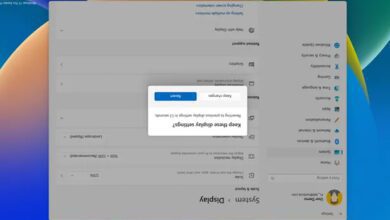۵ روش برای باز کردن تنظیمات صدا در ویندوز ۱۱

ویندوز ۱۱ با رابط مدرن و ویژگی های به روز شده، بسیاری از تنظیمات سیستم از جمله تنظیمات صدا را تغییر داده است. چه نیاز به تنظیم سطح صدا، تغییر دستگاه های صوتی یا پیکربندی گزینه های صوتی پیشرفته داشته باشید، دانستن نحوه دسترسی به تنظیمات صدا ضروری است. در اینجا پنج روش مختلف برای باز کردن تنظیمات صدا در ویندوز ۱۱ وجود دارد.
از جستجوی ویندوز برای باز کردن تنظیمات صدا استفاده کنید
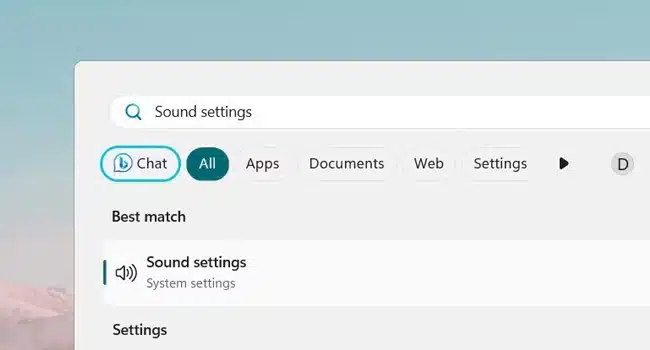
Windows Search به تمامی برنامه ها و تنظیمات پیشفرض ویندوز ۱۱ دسترسی دارد. یکی از این موارد تنظیمات صدا است. بنابراین بیایید در ادامه نحوه انجام آن را مورد بررسی قرار دهیم:
- با استفاده از کلید های ترکیبی Win + S کادر جستجوی ویندوز را باز کنید.
- عبارت Sound Settings را در کادر متنی تایپ کرده و سپس مرتبط ترین گزینه را انتخاب کنید.
- اکنون برنامه تنظیمات صدا در ویندوز اجرا خواهد شد.
تنظیمات صدا را از منوی استارت باز کنید
منوی استارت، ابزاری دیگری است که رفتن به سایر تنظیمات ویندوز ۱۱ را آسان می کند. در اینجا نحوهاستفاده از آن برای دسترسی به برنامه تنظیمات صدا آورده شده است:
- کلید Win را بفشارید و یا بر روی نماد Start کلیک کنید.
- بر روی برنامه Settings (چرخ دنده) کلیک کنید.
- از پنل سمت چپ گزینه System را انتخاب کنید.
- اکنون گزینه Sound را در صفحه اصلی بزنید.
از دستور Run استفاده کنید
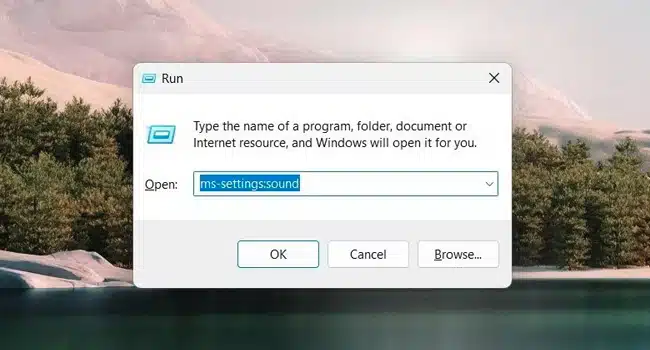
همانطور که میدانید، برنامه Run یکی از سریع ترین روش ها برای باز کردن فایل ها، پوشه ها و یا برنامه های پیشفرض ویندوز است. در این میان تنها چیزی که باید بدانید دستورات خاص است. در اینجا نحوه باز کردن تنظیمات صدا آورده شده است:
- کلید های ترکیبی Win + R را بفشارید.
- عبارت ms-settings:sound را در کادر متنی تایپ کنید.
- همانطور که می بینید مستقیما وارد تنظیمات صدا در ویندوز ۱۱ می شوید.
از نوار وظیفه استفاده کنید
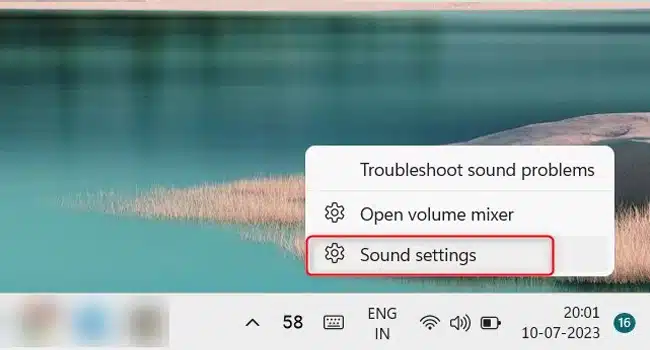
نوار وظیفه دسترسی شما به برخی از برنامه ها و تنظیمات ویندوز ۱۱ از جمله تنظیمات صدا را برای شما فراهم می کند. برای انجام این روش، می توانید مراحل زیر را دنبال کنید:
- بر روی نماد بلندگو در گوشه سمت راست نوار وظیفه کلیک راست کنید.
- در منوی زمینه بر روی گزینه Sound Settings کلیک کنید.
تنظیمات صدا را با استفاده از PowerShell باز کنید
اگر برنامه نویسی هستید که بیشتر وقت خود را با برنامه پاورشل می گذرانید، شاید بخواهید برای دسترسی راحت، از این ابزار برای باز کردت برنامه تنظیمات ویندوز ۱۱ خود اقدام کنید. این روش، یک رویکرد خط فرمات برای دسترسی به تنظیمات مورد نظر را به شما می دهد. اینجا چیزی که باید انجام دهید را آورده ایم:
- کلید های ترکیبی Win + X را بفشارید.
- بر روی گزینه Terminal (Admin) کلیک کنید.
- دستور زیر را تایپ و سپس کلید Enter را بزنید.
- start-process ms-settings:sound
هر یک از روشهایی که در بالا توضیح دادیم به شما کمک میکند تا بهطور یکپارچه به تنظیمات صدای خود در ویندوز ۱۱ دسترسی داشته باشید و آنها را تغییر دهید. تنها کاری که باید انجام دهید این است که یکی از بهترین روشها را انتخاب کنید تا بتوانید به راحتی دستگاههای ورودی و خروجی صوتی خود را مدیریت کنید.
تنظیمات صدا را در ویندوز ۱۱ باز کنید
دسترسی به تنظیمات صدا در ویندوز ۱۱ زمانی که روش های مختلف موجود را بشناسید ساده است. چه ترجیح می دهید از سینی سیستم، برنامه تنظیمات، پانل تنظیمات سریع یا حتی خط فرمان استفاده کنید، ویندوز ۱۱ مسیرهای متعددی را برای مدیریت و پیکربندی صدای شما ارائه می دهد. با آشنایی با این روش های مختلف، می توانید به سرعت تنظیمات صوتی خود را مطابق با نیازهای خود تنظیم کنید و از تجربه کاربری مطلوب اطمینان حاصل کنید. اکنون که میدانید چگونه تنظیمات صدا را باز کرده و پیمایش کنید، به خوبی مجهز شدهاید تا با خیال راحت هر کار مرتبط با صدا را در ویندوز ۱۱ انجام دهید.